完美解码是一款为影视发烧友精心打造的专业高清播放器,以下是其详细介绍:
功能特性
- 专业解码:具有超强的 HDTV 支持能力,能够实现高保真解析,为用户带来无与伦比的视听体验,其画质表现远超主流播放器.
- 极致体验:通过专业的解码设置,可将复杂功能简易化实现,让用户轻松体验各种高级功能,满足追求极致发烧体验的用户需求.
- 极速解码:全面开启硬件加速,有效降低 CPU 资源占用率,在确保强劲高清解码能力的同时,使电脑能够更流畅地运行其他任务.
- 完美播放:支持包括 avi、vcd、dvd、mpg、mp4、rmvb、ts、tp、evo、m2ts、mkv、ogm、mov、scm、csf、flv 等在内的众多种格式的影音文件,主流媒体格式一网打尽,实现全格式完美播放.
- 多核引擎:内置了多家主流播放器,如 PotPlayer、MPC-BE 等,融合了各家所长,为用户提供更优质、更全面的播放体验.
- 免费无广告:完全免费使用,且界面清爽,无任何广告和插件干扰,让用户能够专注于视频观看,不会受到广告弹窗等的打扰.
支持格式
完美解码支持的影音文件格式非常丰富,涵盖了常见的视频格式如 AVI、VCD、DVD、MPG、MP4、RMVB、TS、TP、EVO、M2TS、MKV、OGM、MOV、SCM、CSF、FLV 等,以及多种音频格式,基本能够满足用户日常观看各类视频的需求.
安装与设置
- 安装步骤:首先在官网或正规软件下载站下载完美解码软件包,下载后双击解压并运行包内的.EXE 格式程序,选择适合自己的语言模式后,进入安装向导界面,按照提示依次点击“下一步”,同意安装协议,选择需要安装的组件,还可以自定义安装目录,最后点击“安装”等待安装完成即可.
- 解码设置:退出完美解码播放器,然后启动完美解码设置中心,在“解码切换”标签中可设置解码方案,单击“解码模式”对应框的三角形下拉按钮,可以看到预设的几种方案,选择一个即可;有经验的用户也可自行调整、切换分离器/解码器等 .
使用方法
- 播放控制:在播放视频时,用户可以通过右键菜单选择“播放”选项,进行如“预读下一个文件后播放”“设置播放速度”“设置初始画面大小”等操作.
- 字幕设置:下载与视频相匹配的字幕文件后,打开完美解码播放器,右键点击并选择“打开文件”导入视频,成功导入视频后,再次右键点击视频界面,选择“字幕”选项,接着依次点击“选择字幕”和“添加字幕”,找到并选择之前准备好的字幕文件,点击确认即可添加字幕,还可以在“字幕”菜单下的“字幕风格”选项中调整字幕的位置、字体大小等属性.
- 截图与音频截取:以 KMPlayer 为主播放器时,暂停视频后,可按 F 键显示下一帧,按 Shift+F 显示上一帧,看到需要的图片后,再通过右键菜单中的“截取控制”进行截图操作;截取音频或视频的操作类似,同样通过右键菜单中的“截取控制”来选择相应操作.
注意事项
- 若要和 RealPlayer 同时使用,请在安装时不要选择 Real 解码组件.
- 如果不小心搞乱了设置,可退出播放器,启动完美解码设置中心,点击“常规设置”中的“恢复默认设置”来进行恢复.
- 当播放某些高清文件时,若下方出现白条等异常情况,也可在设置中心的“其它功能”中单击“解码器修复”来解决.



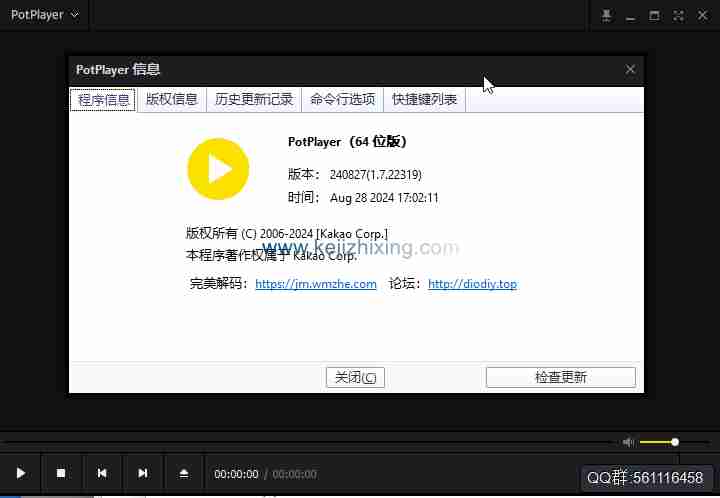



GRUD4 个月前
通告声明: 关于回帖问题 由于本站长要求,禁止刷1234等!存在恶意灌水回复,已开启自动审核制,自动封闭IP,禁止再次注册!请知晓!
有什么问题群内咨询 561116458
System5 个月前
网络技术QQ:561116458
科技之星①群:669812887
软件共享群:34008xxxx【因为是VIP软件不公开】
视频教程 短视频平台搜索:科技之星网络